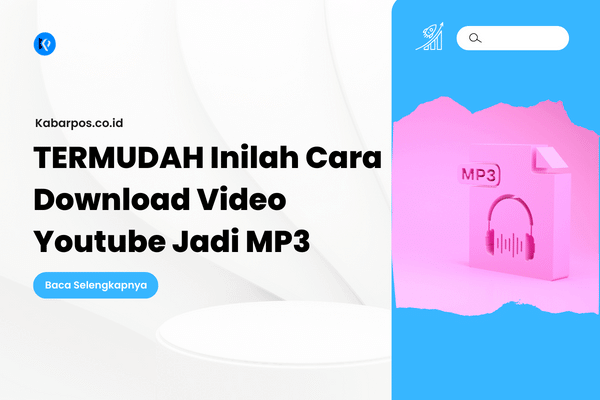TERMUDAH! 5 Cara Memindahkan Kontak HP Baru
Semakin berkembangnya teknologi, tidak sedikit dari kalian yang kerap berganti-ganti HP. Namun, salah satu kendala yang kerap dihadapi ketika memiliki HP baru adalah bagaimana cara memindahkan kontak dari HP ke HP lain?. Apakah bisa memindahkan kontak dari HP lama ke HP Baru?
Tenangm Nggak perlu panik, karena di artikel ini kami memberikan panduan lengkap tentang cara memindahkan kontak ke HP baru dengan mudah dan praktis. Dengan mengikuti panduan yang akan kami berikan, kamu tidak perlu lagi khawatir kehilangan nomor kontak penting dari kerabat, sahabat, rekan bisnis, pacar, gebetan, dan mantan.
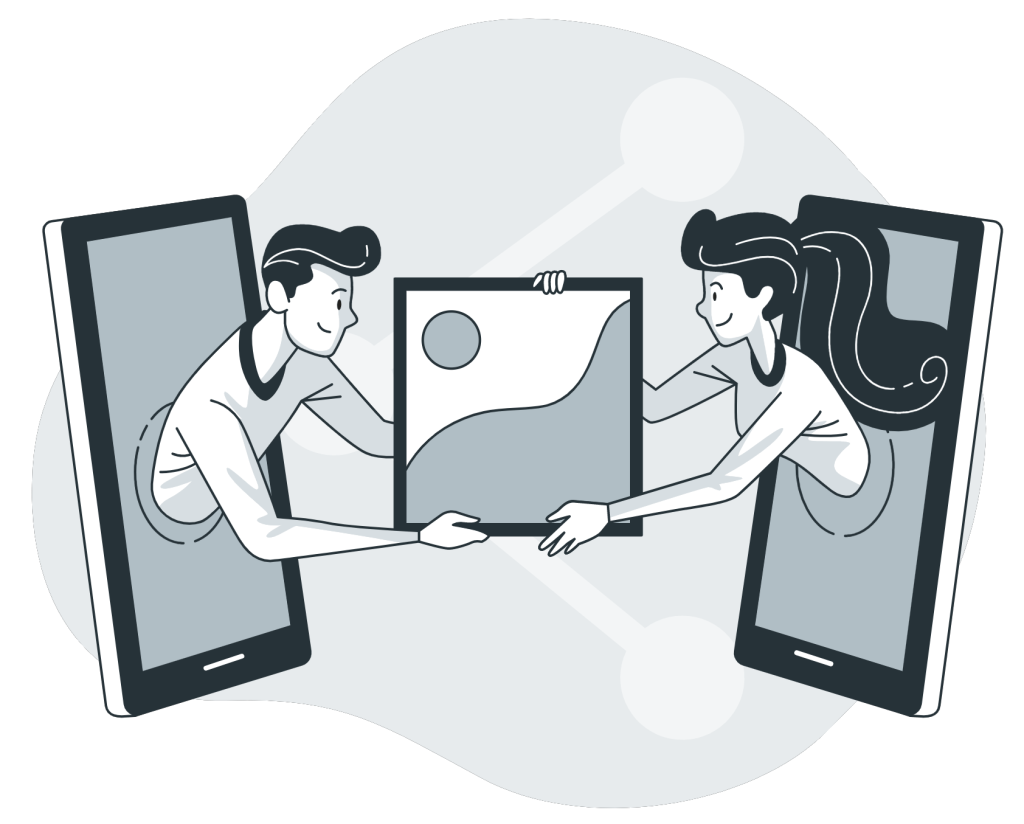
Simak artikel berikut ini untuk mengetahui 5 cara memindahkan kontak ke HP baru dengan mudah dan cepat.
1. Cara Memindahkan Kontak dari HP ke Gmail
Cara paling pertama kalian bisa melakukan sinkronisasi kontak menggunakan akun Google. Untuk caranya yang perlu kalian lakukan adalah memastikan bahwa Anda telah masuk ke akun Google di ponsel lama. Kemudian, ikuti langkah-langkah berikut ini:
- Buka menu Kontak pada ponsel lama Anda dan cari opsi “Impor/ekspor kontak” atau “Kelola kontak”.
- Pilih opsi “Ekspor kontak” dan pilih lokasi penyimpanan. Pilih “Simpan ke akun Google” untuk menyimpan kontak ke akun Google Anda.
- Masuk ke akun Google Anda pada ponsel baru Anda. Kemudian, aktifkan sinkronisasi kontak di pengaturan Google Anda.
- Buka aplikasi Kontak pada ponsel baru Anda dan periksa apakah semua kontak yang sudah diimpor dari ponsel lama Anda sudah muncul di ponsel baru.
- Jika kontak tidak muncul secara otomatis, coba periksa pengaturan sinkronisasi di ponsel baru Anda dan pastikan bahwa sinkronisasi kontak diaktifkan.
Selain itu, dengan menyinkronkan kontak dengan akun Google, Anda juga dapat mengakses kontak Anda dari perangkat lain seperti laptop atau tablet yang juga terhubung dengan akun Google Anda.
Namun, pastikan untuk mengaktifkan opsi sinkronisasi yang aman untuk melindungi informasi kontak Anda dari tindakan tidak diinginkan. Selalu periksa pengaturan privasi dan keamanan pada perangkat Anda dan pastikan bahwa kontak Anda aman dari pencurian atau tindakan tidak diinginkan lainnya.
2. Aplikasi Pihak Ketiga
Selanjutnya untuk cara yang kedua, Anda bisa menggunakan aplikasi pihak ketiga. Aplikasi pihak ketiga adalah aplikasi yang dikembangkan oleh perusahaan atau pengembang yang bukan berasal dari produsen sistem operasi ponsel. Salah satu contohnya adalah My Contacts Backup. Berikut adalah langkah-langkah untuk menggunakan aplikasinya:
- Unduh aplikasi My Contacts Backup dari Google Play Store.
- Buka aplikasi dan pilih opsi “Backup”.
- Tunggu beberapa saat hingga proses backup selesai.
- Setelah selesai, aplikasi akan membuat file berupa vCard (.vcf) yang berisi kontak yang telah dibackup.
- Selanjutnya, kirim file vCard tersebut ke email Anda.
- Buka email dari ponsel baru dan unduh file vCard.
- Buka aplikasi Kontak di ponsel baru Anda.
- Pilih opsi “Import/Export” dan pilih “Import from USB storage” atau “Import from SD card”, tergantung pada lokasi penyimpanan file vCard.
- Setelah itu, pilih file vCard yang telah diunduh dan pilih opsi “Import”.
- Tunggu beberapa saat hingga proses impor selesai dan kontak akan muncul di daftar kontak ponsel baru Anda.
Dengan mengikuti langkah-langkah di atas, Anda dapat memindahkan kontak ke hp baru dengan mudah dan cepat. Jadi, tidak perlu khawatir lagi kehilangan kontak yang penting ketika berganti ponsel!
3. Memindahkan Kontak HP dengan Bluetooth
Next, untuk cara paling mudah dan cepat adalah dengan menggunakan Bluetooth. Berikut adalah langkah-langkahnya:
1. Aktifkan Bluetooth di kedua ponsel
Pertama adalah memastikan bahwa Bluetooth diaktifkan di kedua ponsel. Anda dapat menemukan opsi Bluetooth di menu pengaturan.
2. Pasangkan kedua ponsel
Setelah Bluetooth diaktifkan, cari opsi “pasangkan perangkat” di menu pengaturan. Pastikan kedua ponsel terlihat di daftar perangkat yang tersedia. Klik pada nama perangkat lain dan tunggu hingga proses pasangan selesai.
3. Pilih kontak yang ingin dipindahkan
Setelah kedua ponsel terhubung melalui Bluetooth, pilih kontak yang ingin dipindahkan. Pilih kontak dengan cara menekan dan tahan pada nama kontak, atau dengan memilih “bagikan kontak” dari menu kontak.
4. Bagikan Kontak
Setelah memilih kontak, pilih opsi “bagikan” dan pilih “Bluetooth” sebagai metode pengiriman. Pilih ponsel baru sebagai perangkat yang ingin menerima kontak.
5. Terima Kontak
Di ponsel baru, pastikan Bluetooth juga diaktifkan dan sedang terhubung dengan ponsel lama. Setelah menerima permintaan transfer dari ponsel lama, tekan “terima” untuk memulai transfer.
6. Verifikasi kontak
Setelah transfer selesai, verifikasi kontak yang telah dipindahkan di ponsel baru.
Itulah cara mudah dan cepat untuk memindahkan kontak menggunakan Bluetooth. Perlu kalian Ingat, pastikan bahwa kedua ponsel terhubung melalui Bluetooth dan periksa bahwa kontak telah berhasil dipindahkan ke ponsel baru. Dengan menggunakan cara ini, Anda dapat menghemat waktu dan usaha saat memindahkan kontak ke ponsel baru.
4. Cara Memindahkan Kontak dengan Kabel USB
Apabila ketiga langkah sebelumnya belum berhasil, selanjutnya ada cara memindahkan kontak dari ponsel lama ke ponsel baru dapat dilakukan dengan beberapa cara, salah satunya adalah menggunakan kabel USB. Berikut adalah langkah-langkahnya:
- Siapkan kabel USB yang kompatibel dengan kedua ponsel yang akan digunakan.
- Sambungkan kedua ponsel dengan kabel USB tersebut. Pastikan kedua ponsel terhubung dengan baik.
- Pada ponsel lama, buka aplikasi kontak dan pilih opsi “Ekspor Kontak”. Anda akan diminta memilih lokasi penyimpanan file kontak tersebut. Pilih “Simpan ke Memori Eksternal” dan tunggu hingga proses ekspor selesai.
- Buka aplikasi file manager pada ponsel lama, lalu cari dan salin file kontak yang telah diekspor ke ponsel baru. Anda dapat menyimpan file kontak tersebut di folder apa saja pada memori internal atau eksternal ponsel baru.
- Setelah berhasil memindahkan file kontak ke ponsel baru, buka aplikasi kontak dan pilih opsi “Impor Kontak”. Cari file kontak yang telah Anda salin tadi, lalu pilih dan tunggu hingga proses impor selesai.
- Cek kembali daftar kontak pada ponsel baru, pastikan semua kontak telah berhasil dipindahkan dengan baik.
Yang perlu Anda perhatikan dalam cara keempat ini adalah dalam penggunaan kabel USB yang berkualitas dan kompatibel dengan kedua ponsel untuk menghindari masalah saat proses transfer data. Selain itu, pastikan pula kedua ponsel memiliki kapasitas penyimpanan yang cukup untuk menyimpan file kontak yang akan dipindahkan.
5. Menggunakan Layanan Cloud
Cara terakhir untuk memindahkan kontak ke perangkat baru bisa dilakukan dengan beberapa metode, salah satunya adalah menggunakan layanan cloud. Layanan cloud ini memungkinkan kita untuk menyimpan data kontak pada suatu server sehingga dapat diakses dari perangkat mana saja dengan mudah. Berikut adalah langkah-langkahnya:
1. Pilih Layanan Cloud
Pertama-tama, pilihlah layanan cloud yang ingin kamu gunakan untuk menyimpan kontak. Beberapa layanan cloud yang populer adalah Google Drive, iCloud, OneDrive, dan Dropbox. Pastikan kamu sudah memiliki akun pada layanan cloud yang kamu pilih.
2. Sinkronisasi Kontak
Setelah memilih layanan cloud yang kamu inginkan, langkah selanjutnya adalah sinkronisasi kontak dari perangkat lama ke layanan cloud. Caranya berbeda-beda tergantung pada jenis layanan cloud yang kamu gunakan. Namun pada umumnya, kamu hanya perlu memilih opsi sinkronisasi kontak pada pengaturan perangkatmu.
3. Sinkronisasi Kontak pada Perangkat Baru
Setelah berhasil menyinkronkan kontak pada layanan cloud, langkah selanjutnya adalah melakukan sinkronisasi pada perangkat baru. Pilih opsi sinkronisasi kontak pada pengaturan perangkat baru kamu dan pilih layanan cloud yang kamu gunakan sebelumnya.
4. Tunggu Hingga Sinkronisasi Selesai
Setelah memilih layanan cloud dan melakukan sinkronisasi kontak, tunggu hingga proses sinkronisasi selesai. Proses sinkronisasi biasanya memakan waktu beberapa menit tergantung pada jumlah kontak yang akan disinkronkan.
5. Periksa Kontak
Setelah proses sinkronisasi selesai, periksalah kontak pada perangkat baru kamu untuk memastikan semua kontak berhasil dipindahkan. Jika ada kontak yang belum berhasil dipindahkan, kamu bisa mencoba kembali mengulangi langkah-langkah di atas atau mencoba metode lainnya.
Metode ini sangat mudah dilakukan dan memungkinkan kita untuk memindahkan kontak ke perangkat baru dengan cepat dan efisien. Namun, pastikan kamu memiliki koneksi internet yang stabil agar proses sinkronisasi dapat berjalan dengan lancar.
Kesimpulan
Artikel ini menjelaskan 5 cara yang bisa dilakukan untuk memindahkan kontak ke hp baru, yaitu sinkronisasi kontak dengan akun Google, menggunakan aplikasi pihak ketiga, Bluetooth, kabel USB, dan layanan cloud. Setiap cara memiliki kelebihan dan kekurangan masing-masing, tergantung dari kebutuhan dan ketersediaan perangkat yang dimiliki.
Namun, yang paling penting adalah menjaga keamanan data pribadi yang disimpan di dalam kontak. Oleh karena itu, pastikan untuk memilih cara yang aman dan terpercaya, serta melakukan backup data secara berkala untuk menghindari kehilangan data yang tidak diinginkan. Dengan mengetahui cara-cara ini, proses memindahkan kontak ke hp baru menjadi lebih mudah dan efisien.